Exercice - Déployer et générer la solution
Dans le premier exercice, vous avez installé le runtime Azure IoT Edge sur votre ordinateur Linux. Vérifiez que vous avez installé les outils de développement logiciel suivants.
- Docker Community Edition installé sur votre ordinateur Linux
- Visual Studio Code est un éditeur de code. Il s’agit de l’un des projets open source les plus populaires sur GitHub. Il s’exécute sur Linux, macOS et Windows.
- Les extensions Visual Studio Code suivantes :
- Compte Azure
- Outils IoT Azure
- Extension Docker pour Visual Studio Code
- Outils JSON utiles pour modifier les options de création d’un module.
Créer un service Azure AI services
Dans ce module, vous allez utiliser les services Azure AI Custom Vision et Azure AI Speech.
Le service Azure AI Custom Vision est utilisé pour créer un modèle Machine Learning à partir des images de fruits fournies. Le modèle est ensuite exporté et ajouté au dossier du projet.
Azure AI Speech sert à générer des paroles à partir de l’étiquette de l’élément. Vous allez ajouter la clé du service Speech au modèle de déploiement.
La ressource multiservices est répertoriée sous Azure AI Services>Azure AI Compte multiservices Azure AI services dans le portail. Pour créer une ressource multiservices, suivez ces instructions :
Connectez-vous au portail Azure.
Sélectionnez ce lien pour créer une ressource multiservices : https://portal.azure.com/#create/Microsoft.CognitiveServicesAllInOne
Sur la page Créer, renseignez les informations suivantes :
Détails du projet Description Abonnement Sélectionnez l’un de vos abonnements Azure disponibles. Groupe de ressources Groupe de ressources Azure qui contiendra votre ressource Azure AI services. Vous pouvez créer un groupe ou l’ajouter à un groupe préexistant. Région Emplacement de votre ressource Azure AI services. Des emplacements différents peuvent entraîner une latence. Toutefois, cela n’aura pas d’impact sur la disponibilité d’exécution de votre ressource. Nom Nom descriptif de votre ressource Azure AI services. Par exemple, MyAzureAIServicesResource. Niveau tarifaire Le coût associé à votre compte Azure AI services dépend des options que vous choisissez, ainsi que de votre utilisation. Pour plus d'informations, consultez le détail des tarifs de l’API. 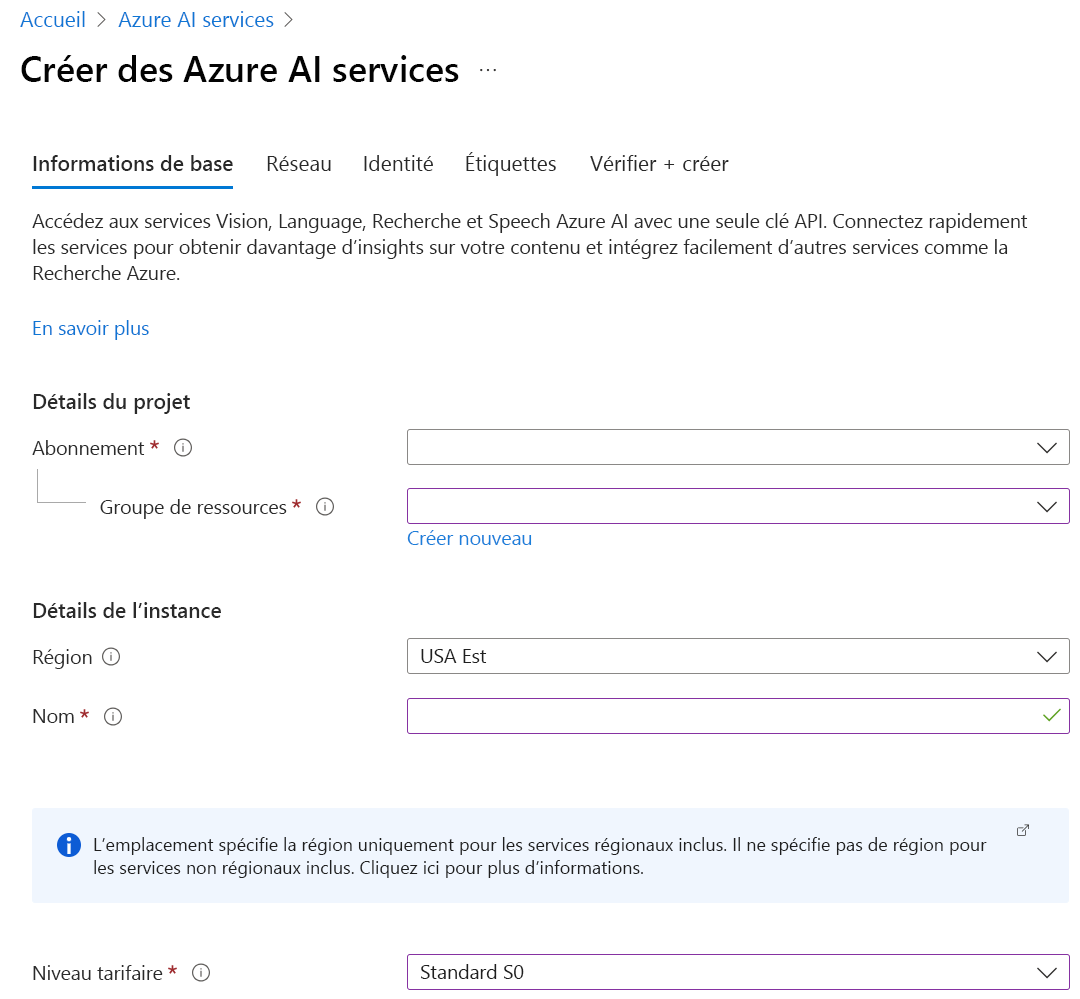
Configurez d’autres paramètres pour votre ressource en fonction des besoins, lisez et acceptez les conditions (le cas échéant), puis sélectionnez Vérifier + créer.
Conseil
Si votre abonnement ne vous permet pas de créer une ressource Azure AI services, vous devrez peut-être activer le privilège de ce fournisseur de ressources Azure en utilisant le portail Azure, une commande PowerShell ou une commande Azure CLI. Si vous n’êtes pas le propriétaire de l’abonnement, demandez au propriétaire de l’abonnement ou à une personne disposant d’un rôle d’administrateur de terminer l’inscription à votre place ou demandez à ce que les privilèges /register/action soient accordés à votre compte.
Installer le registre Docker sur l’ordinateur Linux
Azure IoT Edge dépend des images Docker qui sont distribuées à partir d’un registre Docker. En production, vous devez déployer les images Docker à partir d’un registre comme Azure Container Registry.
Lorsque vous développez un module Azure IoT Edge, il est plus rapide d’installer un registre de conteneurs local sur l’appareil et de déployer les images Docker à partir du registre local vers Azure IoT Edge.
Ouvrez le terminal sur votre ordinateur Linux et exécutez la commande suivante pour configurer un registre Docker local.
docker run -d -p 5000:5000 --restart=always --name registry registry:2
Cloner la solution de reconnaissance d’images sur l’ordinateur Linux
Clonez ce référentiel GitHub.
git clone https://github.com/MicrosoftDocs/mslearn-oxford.create-image-recognition-with-azure-iot-edgeOuvrez la solution à partir du menu Visual Studio Code.
Mettre à jour la clé d’Azure AI Speech
Ouvrez le fichier deployment.template.json et mettez à jour azureSpeechServicesKey avec la clé que vous avez copiée à partir du service Azure Speech.

Vérifier le processeur
Vous devez vérifier que l’image que vous prévoyez de générer correspond à l’architecture du processeur cible. Dans notre cas, nous allons générer une image pour l’architecture amd64. Vérifiez l’architecture du processeur.
Dans la barre inférieure de Visual Studio Code, cliquez sur l’architecture de processeur actuellement sélectionnée, puis, dans le menu contextuel, sélectionnez amd64.

Générez la solution.
Générez et poussez (push) la solution vers Docker en cliquant avec le bouton droit de la souris sur le fichier deployment.template.js, puis sélectionnez « Build and Push IoT Edge Solution » (Générer et pousser la solution IoT Edge). La première génération prendra un certain temps, car Docker doit tirer (pull) les couches de base sur votre ordinateur local.
Si vous effectuez une compilation croisée vers amd64, la première génération sera très longue, car les exigences OpenCV et Python doivent être compilées. Sur un processeur Intel i7-8750H rapide, la compilation croisée de cette solution prendra environ 40 minutes.

Déployer la solution
Une fois le processus de génération et de poussée (push) terminé, sélectionnez l’appareil Azure IoT Hub sur lequel vous souhaitez déployer la solution. Cliquez avec le bouton droit de la souris sur le fichier deployment.json situé dans le dossier config, puis sélectionnez l’appareil cible dans la liste déroulante.
